단어팁 공유: 댓글을 빠르게 추가하고 삭제하는 방법은 무엇인가요?
- 青灯夜游원래의
- 2022-11-22 19:38:3414419검색
Word에서 주석을 효과적으로 활용하는 방법은 무엇입니까? 다음 기사에서는 몇 가지 Word 기술을 공유하고 주석을 빠르게 추가하고 삭제하는 방법을 소개합니다. 이러한 기술을 익히셨기를 바랍니다.

Word 주석은 문서 검토 기능 중 하나이며 문서 내용에 주석을 달고 설명하는 기능입니다. 주석은 언제 사용되나요? 예를 들면 다음과 같습니다.
저희가 학생이었을 때, 기사 작성을 마친 후 교사는 문서의 부적절한 위치에 수정을 위한 몇 가지 제안(댓글이라고 함)을 자주 작성했습니다.
회사에 입사한 후 Word 프로젝트 보고서 문서를 작성하여 동료 및 리더에게 보낼 때. 자신이 참고한 보고서 내용에 대해 모호한 점이 있을 경우 해당 내용에 대해 의견, 제안 등을 추가하는 것을 주석이라고 합니다.
Word 주석은 문서의 원본 내용에 영향을 주거나 수정하지 않는다는 것을 알 수 있으며 이는 문서를 검토할 때 매우 실용적입니다.
하지만 교사가 종이 원고에 직접 코멘트를 추가할 수 있습니다. Word에서 코멘트를 추가하는 방법은 무엇인가요? 매우 간단합니다. 구체적인 작업은 다음과 같습니다.
1. Word에 댓글 추가
Word에 댓글을 추가하는 방법에는 두 가지가 있습니다.
방법 1: 에 댓글을 추가하는 가장 빠른 방법 워드는 단축키를 사용하는 것입니다. : 텍스트를 선택하거나 텍스트 끝에 커서를 위치시킨 후 [Ctrl+Alt+M] 키 조합을 눌러 주석 상자를 보고 주석 텍스트를 입력합니다.
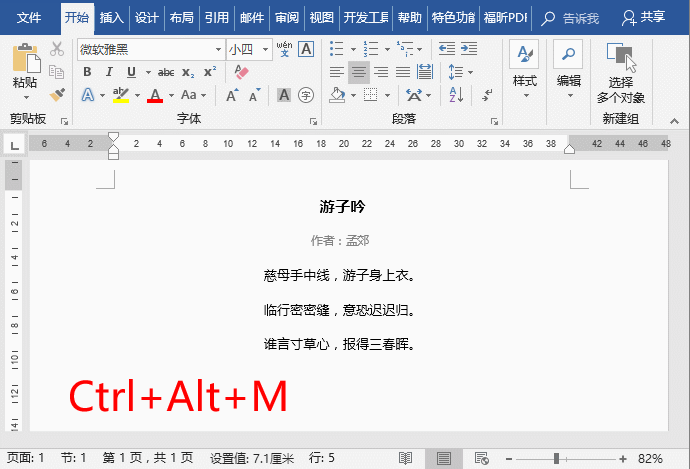
방법 2: 주석을 추가할 텍스트를 선택하거나 텍스트 끝에 마우스 커서를 놓습니다. 그런 다음 [검토]-[댓글] 그룹에서 "새 댓글" 버튼을 클릭하세요.
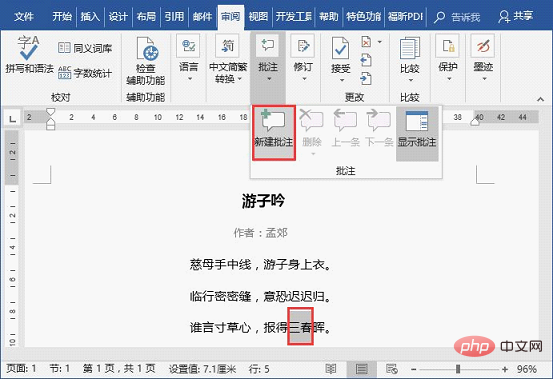
이때, 문서 오른쪽에 빈 댓글이 자동으로 추가됩니다. 빈 댓글 상자에 댓글을 달고 싶은 내용을 입력하시면 됩니다.
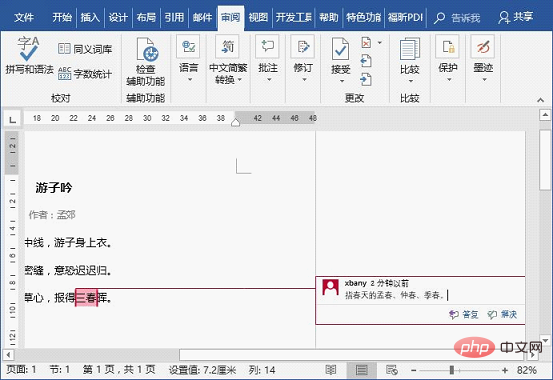
댓글을 모두 추가한 후 문서를 저장하세요.
2. 댓글 삭제
종이 원고에 선생님이 적어주신 댓글과 달리, Word 전자문서에 추가된 댓글도 삭제가 가능합니다. 예를 들어 동료나 리더가 댓글을 단 워드 문서를 받았을 때, 댓글 내용을 토대로 문서를 수정한 뒤, 문서 읽기에 영향을 주지 않도록 문서 안의 댓글을 삭제할 수 있다.
댓글을 삭제하는 방법은 무엇인가요? 세 가지 상황이 있습니다.
댓글 삭제: 댓글 상자를 마우스로 클릭하여 댓글을 활성화한 후 [검토]-[댓글]-[삭제] 버튼을 클릭하세요.
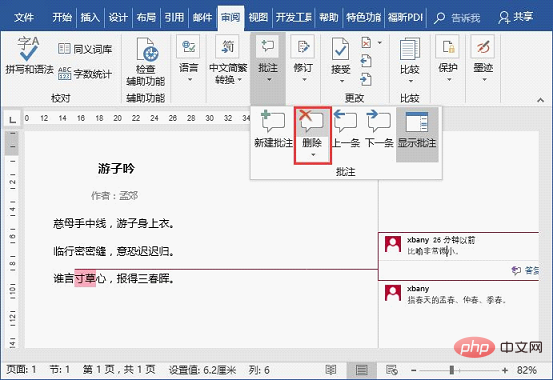
모든 댓글 삭제: Word 문서의 모든 댓글을 삭제하려면 [검토]-[댓글]-[삭제]-[문서의 모든 댓글 삭제] 명령을 직접 클릭하면 됩니다.
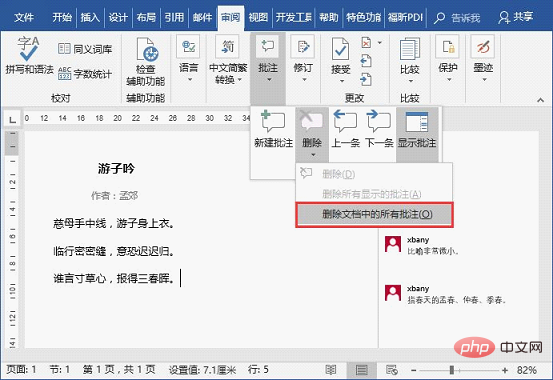
다른 사람의 댓글 삭제: Word에서는 여러 사람이 동일한 문서에 댓글을 추가할 수 있습니다. 특정인의 댓글을 삭제하려면 [검토]-[수정] 그룹에서 [표시 표시] 버튼을 클릭하고 팝업 메뉴에서 [대기인원]-[모든 검토자]를 선택한 후 체크를 해제하면 됩니다. 삭제하려는 댓글이 있는 리뷰어의 이름입니다.
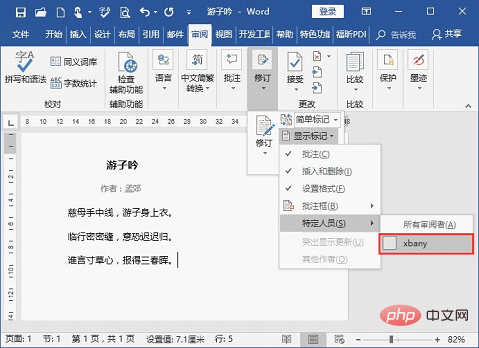
추천 튜토리얼: "Word Tutorial"
위 내용은 단어팁 공유: 댓글을 빠르게 추가하고 삭제하는 방법은 무엇인가요?의 상세 내용입니다. 자세한 내용은 PHP 중국어 웹사이트의 기타 관련 기사를 참조하세요!

